Las ventanas de propiedades muestran todos los datos e información que puede asociarse a un concepto por su Tipo. Cada tipo de concepto tiene una ventana de propiedades (con una o varias pestañas), y contiene la información única relacionada con ese tipo y ningún otro. Por ejemplo, un gráfico o un texto puede estar asociado a cualquier concepto de una base de datos, pero un tipo de cabecera, sólo puede estar relacionado con un concepto de tipo Carpeta.
IMPORTANTE: Los Tipos de conceptos, tienen 2 formas de aparecer en las ventanas de propiedades: los que en la ventana Tipos muestran la opción de desplegarse, es que conforman un Tipo con varias Clases (esto quiere decir, que para ese Tipo hay una sola ventana de propiedades, pero cada Clase puede añadir o quitar campos o pestañas); los que no tienen Clases, son un tipo con una ventana de propiedades que no cambia.
Entonces, en todas las ventanas de propiedades de Tipos que tengan varias Clases, tendrán como elemento común, en la primera pestaña, la lista desplegable Clase de <tipo>, con todos los posibles para ese Tipo.
TODAS las ventanas de propiedades de todos los tipos tienen en común los siguientes controles e información:
Primera sección
Puede aparecer la información del concepto actualmente seleccionado en la ventana principal: su icono (Tipo), Código y Resumen (descripción). Por interés general, si el concepto es de tipo Elemento, aparece la Unidad, y si es de tipo documento, la Fecha, porque son datos fundamentales.
![]()
Si no tenemos seleccionado un concepto del tipo correspondiente a la ventana de propiedades, no se muestra ningún dato.
Arriba a la izquierda se muestra el icono correspondiente al concepto seleccionado. Los datos que se muestran son los del concepto actual de la ventana principal. Estos datos no cambian cuando vamos seleccionando otros conceptos en la ventana principal.
A la derecha tenemos el botón Seguimiento ![]() que despliega una lista con las distintas marcas aplicables al concepto para su seguimiento.
que despliega una lista con las distintas marcas aplicables al concepto para su seguimiento.
Si el concepto tiene gráficos asociados también tendremos el botón Gráficos ![]() que abre la Ventana Gráficos.
que abre la Ventana Gráficos.
Si pulsamos sobre el icono del concepto nos aparece un menu contextual desde el que podemos acceder a una serie de ventanas de trabajo del menú concepto, como son: Ventana Textos..., Ventana Valores..., Ventana Términos..., Ventana Gráficos... y Ventana Paramétricos...; o bien cambiar el icono de la ventana de propiedades en la que nos encontramos actualmente. Recordamos que el cambio de icono no implica cambio de propiedades del concepto.
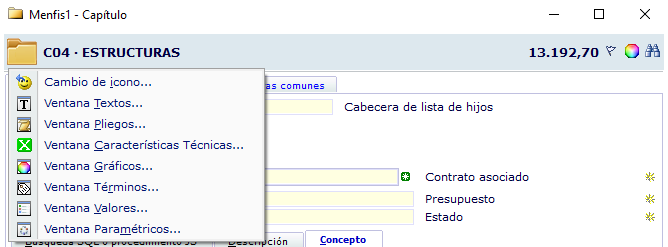
Búsquedas QBE
"Query By Example", significa "búsqueda mediante un ejemplo" de lo que queremos encontrar.
El conmutador Modo Búsqueda ![]() que hay a la derecha de la misma primera sección, activa el modo. Es la máxima expresión en potencia y facilidad de búsqueda dentro de la base de datos. Permite convertir todas las pestañas de las ventanas de propiedades en un formulario para realizar búsquedas por múltiples criterios. Este modo funciona aún sin estar en modo Edición.
que hay a la derecha de la misma primera sección, activa el modo. Es la máxima expresión en potencia y facilidad de búsqueda dentro de la base de datos. Permite convertir todas las pestañas de las ventanas de propiedades en un formulario para realizar búsquedas por múltiples criterios. Este modo funciona aún sin estar en modo Edición.
Al activar el conmutador, todos los campos de la ventana se ponen en blanco y la ventana se independiza (desincroniza) del concepto actualmente seleccionado en ventana principal, mostrando en la cabecera el rótulo: "Búsqueda en propiedades (F1 o F2)".
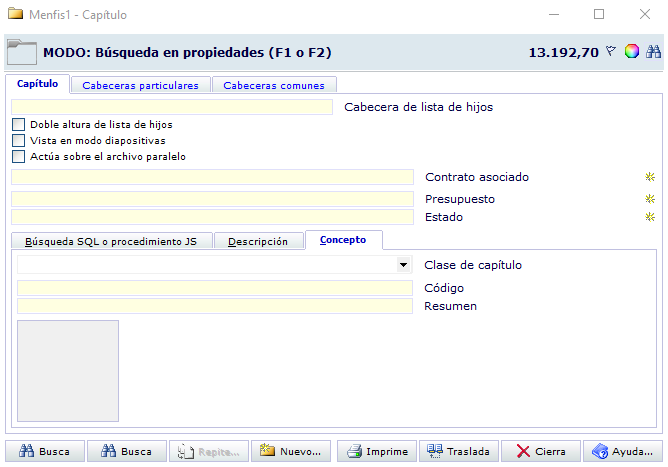
IMPORTANTE: Si activamos este conmutador manteniendo pulsada la tecla CONTROL, el título cambia a “MODO: Códigos de campo” y en cada campo se muestra el nombre que tiene en la base de datos —con el formato habitual nombre_tabla.nombre_campo—, o el dato al que hace referencia. Esto es útil para realizar informes, búsquedas avanzadas...
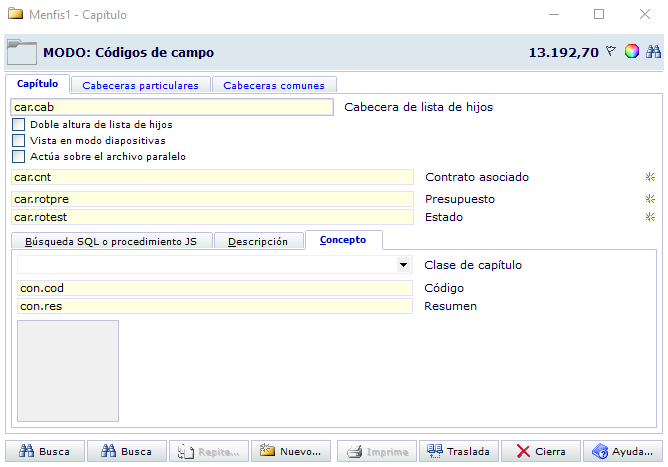
Admite términos en cualquiera de los campos, así como máscaras que permitan términos parciales, y podemos buscar por todos los campos que queramos en múltiples pestañas. Pulsando cualquiera de los 2 botones Acepta (que en el modo normal son Siguiente y Anterior), aparece el resultado de la búsqueda en la ventana principal.
Para buscar por el Código y Descripción de las líneas que aparezcan en pestañas con listas de elementos en vez de campos, al activar este modo aparece una pestaña Búsquedas, con todos los campos por los que se puede buscar.
IMPORTANTE: Si queremos pasar la búsqueda que hemos realizado a una carpeta de búsqueda para tenerla accesible continuamente, podemos copiar la sentencia SQL que se realiza teniendo abierta la ventana Propiedades de carpetas, que al no estar sincronizada con un objeto de tipo carpeta, presenta en este caso la sentencia del concepto .. (un "concepto" virtual que representa la última búsqueda realizada).
Bloqueo de conceptos
Cuando tenemos activado el sistema de bloqueo de edición de conceptos en la ventana Parámetros generales, se muestra un botón ![]() en la parte derecha de todas las ventana de propiedades. Si lo pulsamos, el concepto queda bloqueado contra edición incluso para el usuario actual, y el icono del botón cambia. Sólo un usuario con permisos de administrados puede desbloquear estos conceptos bloqueados.
en la parte derecha de todas las ventana de propiedades. Si lo pulsamos, el concepto queda bloqueado contra edición incluso para el usuario actual, y el icono del botón cambia. Sólo un usuario con permisos de administrados puede desbloquear estos conceptos bloqueados.
Colores en los rótulos de las pestañas
Las pestañas que componen distintos grupos de información dentro de cualquier ventana de propiedades, tienen un código de colores:
•Negro.- pestaña que contiene datos propios del concepto (a los que se accede además de en la ventana principal, en campos de edición de esta ventana de propiedades, por comodidad), y datos únicos particulares de este tipo de propiedad.
•Verde.- pestaña que permite visualizar datos de relaciones con otros conceptos, los datos anexos a esa relación, normalmente se introducen en las ventanas de propiedades de los otros objetos.
•Rojo.- pestaña que incluye datos calculados (es decir, algunos no existen grabados en la base de datos) Estos cálculos se realizan en el momento de entrar en la pestaña, con los datos que hay en la base en ese momento, por ejemplo, la valoración de unos precios en función de las cantidades en stock, el precio al que se compraron, la fecha, etc.
•Azul.- pestaña con datos que pueden ser calculados (rojo) o no, pero que no están relacionados directamente con el concepto actualmente seleccionado en la ventana de propiedades, sino que representa datos para el Tipo actual de concepto, pero en TODO el proyecto.
Subpestañas Descripción, Observaciones y Concepto
En la primera pestaña de cualquier ventana de propiedades, siempre hay un par de subpestañas con datos básicos, que pueden tener otras con datos más importantes o de uso más frecuente delante: normalmente son las dos últimas subpestañas.
La de Descripción es el mismo texto extenso sin clasificación de la ventana Textos. El texto multilínea de Observaciones es un campo de la propia tabla de propiedades, para tener uno por concepto, pero independiente del texto general. Esta pestaña no aparece siempre.
En la de Concepto, se muestran los mismos campos que en ventana principal, para tenerlos más accesibles, con los datos de propiedad del concepto: Clase, Resumen, Código y el primer gráfico asociado (si es que lo tiene), que suele servir para identificar al concepto.
Campos y Botones de Referencias a conceptos y clasificaciones
Algunas ventanas de propiedades (no todas), tienen campos con un botón a la derecha. Esos campos hacen referencia a otros datos de otras ventanas de propiedades o de la base de datos. Las referencias pueden ser de varias clases:
El formato de estos campos de referencias depende del modo elegido en la ventana Opciones.
1.Los que tienen una marca de color amarillo, con el rótulo Clasificación por <rot>, ![]() hacen referencia a valores que hay en los tipos de la ventana Clasificaciones. Al pulsar el botón, se abre la ventana que muestra el rótulo: clasificación (Tipo) código, y la lista de Códigos y Descripciones para ese campo, es decir, todos los rótulos almacenados en la base de datos, para ese tipo.
hacen referencia a valores que hay en los tipos de la ventana Clasificaciones. Al pulsar el botón, se abre la ventana que muestra el rótulo: clasificación (Tipo) código, y la lista de Códigos y Descripciones para ese campo, es decir, todos los rótulos almacenados en la base de datos, para ese tipo.
Al teclear datos en estos campos, dependiendo del formato de referencias, funciona de las siguientes maneras:
a.Si el campo es de formato Código · Resumen (aunque por alguna opción de visualización no se muestre el Código), al teclear un texto, se buscará según el formato de referencias seleccionado. Tanto para introducir (buscar) una clasificación existente, como para darla de alta si no existe, podemos forzar el formato poniendo detrás o delante el punto separador (·). Por ejemplo, al teclear en un campo "m" si tenemos seleccionado Defecto descripción, nos mostrará todos los posibles rótulos para ese campo que contengan la letra 'm'. En cambio, al teclear "m·" buscará siempre en Códigos y tecleando "·m" siempre en Descripciones.
b.Si Código y Resumen están en campos separados, cada uno admitirá la búsqueda sólo en su campo, y al teclear Códigos o Resúmenes inexistentes, se propondrán como nuevos respectivamente.
2.Los que tienen una marca de color azul, ![]() hacen referencia a otros conceptos de la base de datos de otros Tipos distintos al actual. Al pulsar el botón se abre la ventana de propiedades de ese Tipo, con el concepto al que hace referencia el campo.
hacen referencia a otros conceptos de la base de datos de otros Tipos distintos al actual. Al pulsar el botón se abre la ventana de propiedades de ese Tipo, con el concepto al que hace referencia el campo.
Por ejemplo, un campo "Entidad" mostraría la ventana de propiedades de Entidades con los datos de la actual. También hay campos de este tipo que no se componen de un par Código · Resumen, y admiten múltiples valores separados por punto y coma (;)
3.Un caso poco frecuente es una referencia a un archivo externo a la base de datos (marca de color verde: ![]() ), en este caso, el botón muestra un diálogo estándar de abrir archivo para seleccionar uno.
), en este caso, el botón muestra un diálogo estándar de abrir archivo para seleccionar uno.
Campos de entrada de texto
Las ventanas de propiedades tienen unos cuantos campos de texto, que representan datos de otras ventanas o campos, pero que por comodidad de acceso o restricción de permisos, es más conveniente que se encuentran juntos en la ventana de datos. Los comunes a todas las propiedades son Código y Resumen, que son los propios del concepto en la ventana principal, y el campo Descripción que corresponde con el texto de la ventana Texto. En cualquiera de los dos lugares en que aparecen estos datos, pueden modificarse.
Tecleando datos
Existen ayudas especiales para la introducción de datos. Siempre entre conceptos del mismo tipo:
1.Se pueden tomar como plantilla los datos de propiedades de otro concepto del mismo archivo u otro, para copiar campos en varios conceptos del mismo tipo. La copia se realiza en el campo correspondiente, poniendo una coma (,) como si se tratara de la ayuda en campos que se explica en Uso del teclado.
2.Se pueden reproducir campos en una multiselección de conceptos (copiar a todos), poniendo el cursor en el campo que deseamos copiar, y seleccionando en la ventana principal todos los conceptos que queramos que tengan ese valor en ese campo. Al pulsar el botón Repite, que sólo se muestra activado cuando en la ventana principal hay seleccionado más de un concepto, se realiza la copia del dato seleccionado.
3.Una posibilidad muy útil es pulsar la tecla F9 en un campo de referencia a una tabla de Clasificaciones (botón ![]() ). Se muestra la ventana Clasificaciones, abierta en la pestaña Actual, con la lista de posibles valores para ese campo. tecleando una máscara de búsqueda SQL en el campo de edición Código o Resumen (ya que la ventana no pierde el foco), introducimos el deseado.
). Se muestra la ventana Clasificaciones, abierta en la pestaña Actual, con la lista de posibles valores para ese campo. tecleando una máscara de búsqueda SQL en el campo de edición Código o Resumen (ya que la ventana no pierde el foco), introducimos el deseado.
Cabeceras de lista
Por encima de la cabecera de una lista en cualquier pestaña o panel, puede aparecer un pequeño botón con marca azul, ![]() Lista a ventana principal, que realiza la misma función que una búsqueda, ya que nos muestra en ventana principal los datos de la lista.
Lista a ventana principal, que realiza la misma función que una búsqueda, ya que nos muestra en ventana principal los datos de la lista.
Cuando una ventana de propiedades (e incluso ventanas de datos que no son de propiedades) tiene alguna lista de elementos, conceptos, valores... con botones de cabecera que muestran un asterisco, se está indicando que no se trata de un rótulo alfanumérico libre o un valor numérico, sino una referencia bien a un concepto, o bien a un rótulo de clasificaciones. La ventaja de estas columnas de campos, es que en general, al hacer doble clic sobre la línea, abrimos la ventana de propiedades del concepto al que se hace referencia, pero además, esta columna es sensible A SU PROPIA referencia.
Por ejemplo, en la pestaña Descomposición (relaciones inferiores) de la ventana propiedades de Varios. El campo Concepto con una máscara únicamente puede mostrar una lista de conceptos y además no se admite teclear otro Código o Resumen que no sea el de un concepto. PERO además, haciendo doble clic en cualquier línea en esa columna, se abre la ventana de propiedades del concepto correspondiente.
A la derecha de cualquier barra de botones de cabecera de lista, tenemos un pequeño icono de Ms-Excel con el texto Lista a Excel, que tiene el uso explicado en el tema de controles habituales.
Barra de botones al pie
![]() /
/ ![]() En una ventana que no sea la principal, tienen el efecto de recorrer hacia delante y atrás, las múltiples fichas o elementos del mismo tipo, cuyo contenido se muestra en esa ventana.
En una ventana que no sea la principal, tienen el efecto de recorrer hacia delante y atrás, las múltiples fichas o elementos del mismo tipo, cuyo contenido se muestra en esa ventana.
![]() Permite asignar los mismos campos de propiedades (todo el contenido de la ventana) a múltiples conceptos a la vez, tecleando los datos una sola. Muy cómodo para crear conceptos con datos similares.
Permite asignar los mismos campos de propiedades (todo el contenido de la ventana) a múltiples conceptos a la vez, tecleando los datos una sola. Muy cómodo para crear conceptos con datos similares.
Funciona multiseleccionando en ventana principal los conceptos que deseemos y pulsando el botón
![]() Permite crear desde la propia ventana, conceptos nuevos del mismo tipo que tenemos en la ventana propiedades, mediante el diálogo Nuevo. El nuevo concepto se incorpora en la base de datos en el lugar que tenga predeterminado en la columna Proyecto > Tipos de conceptos > Caminos conceptos nuevos. Cuando este campo está en blanco para el tipo actual, queda suelto o descolgado en la base de datos, pero sus propiedades son igualmente, las que se muestran en esta ventana.
Permite crear desde la propia ventana, conceptos nuevos del mismo tipo que tenemos en la ventana propiedades, mediante el diálogo Nuevo. El nuevo concepto se incorpora en la base de datos en el lugar que tenga predeterminado en la columna Proyecto > Tipos de conceptos > Caminos conceptos nuevos. Cuando este campo está en blanco para el tipo actual, queda suelto o descolgado en la base de datos, pero sus propiedades son igualmente, las que se muestran en esta ventana.
![]() Muestra el diálogo Selección de informes, con una configuración similar a la ventana Imprime, pero simplificada para utilizar informes contextuales sólo a la ventana desde la que se lanza.
Muestra el diálogo Selección de informes, con una configuración similar a la ventana Imprime, pero simplificada para utilizar informes contextuales sólo a la ventana desde la que se lanza.
![]() Al accionar este botón se trasladan todos los conceptos seleccionados a la posición seleccionada de la ventana principal del archivo paralelo, si está abierto y con el modo Edición activo. (Ver más abajo el botón <nombre>·2, la ventana paralela).
Al accionar este botón se trasladan todos los conceptos seleccionados a la posición seleccionada de la ventana principal del archivo paralelo, si está abierto y con el modo Edición activo. (Ver más abajo el botón <nombre>·2, la ventana paralela).
IMPORTANTE: En cuestión de informes, cuando la ventana de propiedades y el concepto actual de la ventana principal están desincronizadas, a los informes se les pasan 3 variables: actual (identificador del concepto en la ventana de propiedades), título (rótulo con el Tipo·Clase de ese concepto) y subtítulo (el resumen de ese concepto). En ese caso, bas.actual es el identificador del concepto de la ventana principal. Lanzando los informes desde la ventana de informes y procedimientos, las tres variables tienen el valor "undefined" y debemos tratarlas en consecuencia, si estamos programando informes.